Win7系统mdf文件怎么打开?
时间:2024/5/21作者:未知来源:盾怪网教程人气:
- [摘要]Mdf是一个音频格式,这个音频格式主要是用于光碟制作和一些镜像文件播放的。我们平时下载的音乐一般是MP3格式的,我们大部分的播放器只能识别MP3格式的音频文件。那mdf文件怎么打开?下面,小编给大家...
Mdf是一个音频格式,这个音频格式主要是用于光碟制作和一些镜像文件播放的。我们平时下载的音乐一般是MP3格式的,我们大部分的播放器只能识别MP3格式的音频文件。那mdf文件怎么打开?下面,小编给大家分享Win7系统打开mdf文件的经验。
Win7系统mdf文件怎么打开
下载并安装“Daemon”
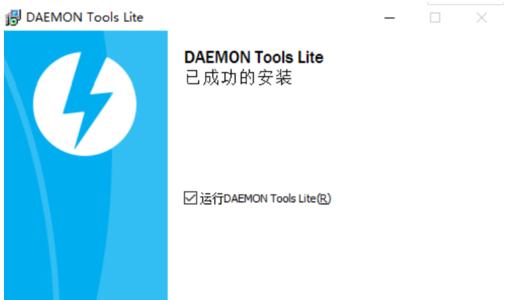
首次安装好后,运行程序,会提示需要让“Daemon”这个软件管理的文件类型的选择,仔细看,这里面就包括“MDF”文件,也就是说,它本身就是一种虚拟光驱文件。
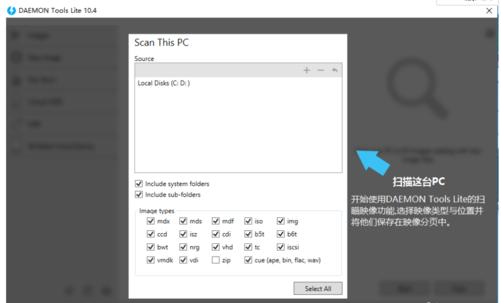
通过教程的演示,会告诉你选择做左侧的这个长得像个光驱的图标,进行单击选择,选择“打开”。
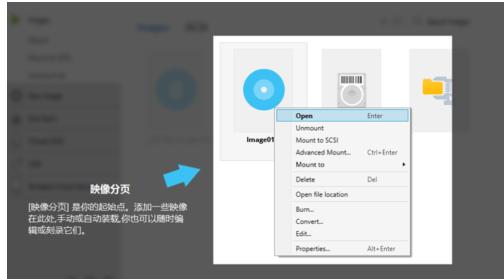
会弹出对话框。
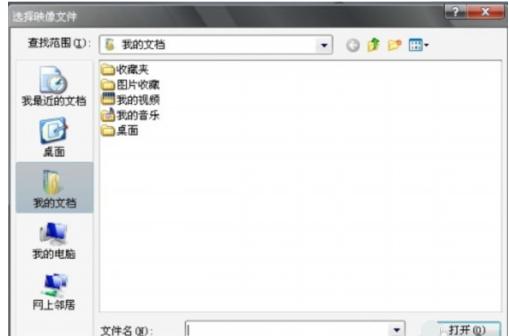
在下边能看到“Daemon”支持的文件类型,此时需要做的就是按照你所存放文件的路径,开始查找文件,并单击“打开”进行加载。
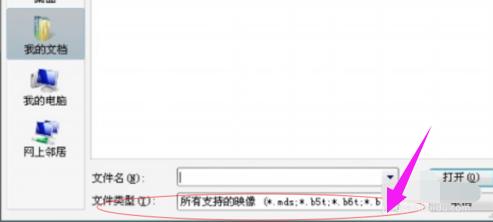
发现我的电脑上多了一个光驱,且加载了文件,这就是虚拟光驱的作用。
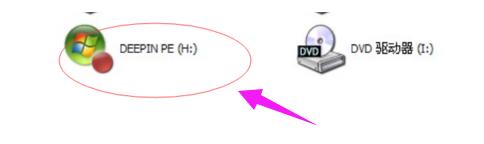
双击“虚拟光驱”文件,你就可以打开文件了。
以上就是Win7系统打开mdf文件的方法,有需要的用户可以看看。
windows 7 的设计主要围绕五个重点——针对笔记本电脑的特有设计;基于应用服务的设计;用户的个性化;视听娱乐的优化;用户易用性的新引擎。 跳跃列表,系统故障快速修复等,这些新功能令Windows 7成为最易用的Windows。
关键词:Win7系统mdf文件怎样打开?